
Guida passo passo per eliminare facilmente gli aggiornamenti iOS su iPhone/iPad

Continuo a provare a eliminare l'ultimo aggiornamento dell'iPhone andando nella memoria del mio iPhone e cliccando su 'elimina aggiornamento'. Ma ogni volta che clicco, non scompare, continua ad apparire. Ho provato a spegnere e riaccendere il telefono, ma l'aggiornamento è ancora lì. Non capisco perché l'aggiornamento indicasse 7 MB, dato che quando l'ho scaricato pesava un paio di GB. Qualcuno sa come eliminare correttamente l'aggiornamento? Perché cliccare sul pulsante 'elimina aggiornamento' non funziona.
- dalla comunità Apple
Con l'ultima versione di iOS 26 di Apple, molti utenti hanno notato che i loro iPhone e iPad scaricano automaticamente l'aggiornamento, anche se non sono ancora pronti per installarlo. Questi file di aggiornamento iOS possono occupare silenziosamente diversi gigabyte di spazio di archiviazione, rallentando il dispositivo o impedendo il salvataggio di nuove app e contenuti multimediali.
Se preferisci mantenere la versione attuale o vuoi semplicemente liberare spazio di archiviazione , sapere come eliminare gli aggiornamenti iOS in modo sicuro e completo è essenziale. In questa guida completa, ti mostreremo diversi metodi efficaci per rimuovere i file di aggiornamento iOS .
Uno dei modi più semplici per eliminare un file di aggiornamento iOS è tramite l'app Impostazioni integrata nel dispositivo. Questo metodo è semplice, sicuro e non richiede un computer o un software esterno. A seconda della versione iOS , i passaggi potrebbero variare leggermente.
Per iOS 11 o versioni precedenti:
Nelle versioni iOS precedenti, i file di aggiornamento vengono salvati in un menu diverso. Per eliminarli manualmente, segui questi passaggi:
Passaggio 1. Apri l'app "Impostazioni" sul tuo iPhone e vai su "Generali".
Passaggio 2. Tocca "Spazio iPhone". ( Lo spazio di archiviazione dell'iPhone non si carica ?)
Passaggio 3. Trova e seleziona l'aggiornamento software iOS che ti dà fastidio.
Passaggio 4. Tocca "Elimina aggiornamento", quindi conferma la tua scelta di rimuoverlo.
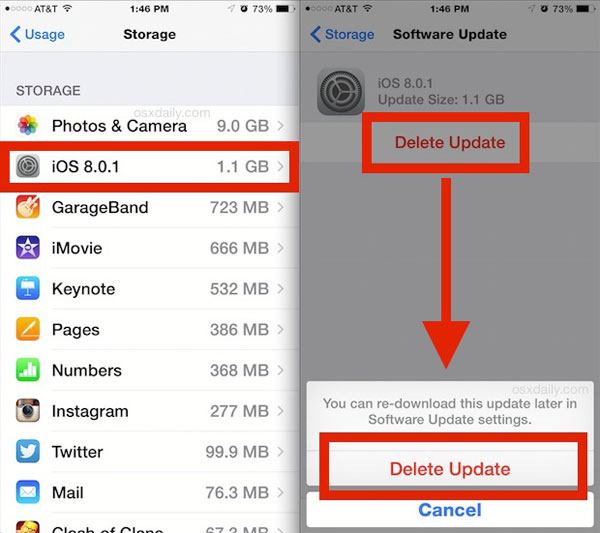
Per iOS 11 e versioni successive:
Su iOS 11 e versioni successive, come iOS 17, iOS 18 e l'ultima versione iOS 26, eliminare un file di aggiornamento è diventato ancora più semplice. Ecco come eliminare l'aggiornamento iOS 26:
Passaggio 1. Vai su "Impostazioni" > "Generali" > "Spazio iPhone".
Passaggio 2. Attendi che il sistema analizzi lo spazio di archiviazione.
Passaggio 3. Scorrere verso il basso per trovare l'aggiornamento software scaricato e toccarlo.
Passaggio 4. Toccalo, quindi scegli "Elimina aggiornamento".
Passaggio 5. Conferma la tua scelta di rimuovere il file.

Se il tuo dispositivo ha già installato l'ultima versione iOS 26 ma desideri tornare a una versione precedente, eliminare il file di aggiornamento scaricato non risolverà il problema. Dovrai invece utilizzare iTunes (o Finder sui Mac più recenti) per ripristinare il tuo iPhone/iPad a una versione precedente iOS .
Assicurati di aver eseguito il backup dei dati iOS importanti . In questo modo, dopo aver disinstallato l'aggiornamento iOS , potrai ripristinarli dal backup archiviato.
Ecco come disinstallare l'aggiornamento iOS 26 con iTunes:
Passaggio 1. Per prima cosa, assicurati che iTunes sia aggiornato all'ultima versione. Quindi, collega il tuo iPhone al computer.
Passaggio 2. Dovrai mettere il tuo dispositivo in modalità di ripristino. I passaggi per farlo potrebbero variare a seconda del modello di iPhone in tuo possesso. ( iPhone bloccato in modalità di ripristino ?)
Passaggio 3. Una volta visualizzata la finestra di ripristino, seleziona "Ripristina" per inizializzare il dispositivo e tornare alla versione iOS originale. Il processo di ripristino potrebbe richiedere diversi minuti.

Passaggio 4. Successivamente, accedi con il tuo ID Apple e la password per disattivare il blocco di attivazione .
Passaggio 5. Segui le istruzioni sullo schermo per configurare il tuo iPhone, assicurandoti di ripristinare da un backup precedente che corrisponda alla versione precedente iOS .
Sebbene i metodi sopra descritti possano eliminare gli aggiornamenti iOS , potrebbero non rimuovere le cache di sistema nascoste o i file residui. Se desideri una pulizia completa e sicura, l'opzione migliore è utilizzare uno strumento professionale come Coolmuster iOS Eraser .
Coolmuster iOS Eraser è uno strumento dedicato alla pulizia e alla cancellazione dei dati di iPhone, progettato per eliminare definitivamente i file indesiderati, inclusi aggiornamenti iOS , file indesiderati di sistema, cache, residui di app e altro ancora. Garantisce che il tuo dispositivo rimanga veloce, privato e ordinato. Lo strumento funziona sia su Windows che su Mac e supporta gli ultimi iPhone 17 e iOS 26.
Caratteristiche principali di iOS Eraser:
Ecco come eliminare gli aggiornamenti iOS su iPhone/iPad utilizzando iOS Eraser:
01 Collega il tuo iDevice al computer tramite un cavo USB. Il software rileverà automaticamente il dispositivo e, una volta connesso, si caricherà l'interfaccia principale, pronta per iniziare il processo di cancellazione.

02 Fare clic sul pulsante "Cancella", scegliere il livello di sicurezza desiderato (Basso, Medio o Alto) e confermare selezionando "OK".

03 Quando richiesto, digita "elimina" per confermare, quindi fai nuovamente clic su "Cancella". Apparirà una conferma finale; fai clic su "OK" per procedere con l'eliminazione definitiva.

04 Una volta completato il processo, tutti i dati sul tuo dispositivo verranno cancellati definitivamente e non potranno essere recuperati. Ora puoi configurare il tuo iDevice come nuovo.

Video tutorial:
D1. Perché non riesco a eliminare il file di aggiornamento iOS ?
Le possibili ragioni includono:
Puoi provare a riavviare il dispositivo e poi visitare nuovamente la pagina Archiviazione iPhone per tentare nuovamente l'eliminazione.
D2. Come faccio a impedire iOS di scaricare automaticamente gli aggiornamenti?
Per disattivare gli aggiornamenti automatici iOS :
In questo modo il dispositivo non scaricherà automaticamente gli aggiornamenti futuri.
D3. È possibile annullare un aggiornamento software su un iPhone ?
Se hai già installato il nuovo sistema, puoi ripristinare una versione precedente iOS solo tramite iTunes o strumenti di terze parti (purché la vecchia versione sia ancora firmata). In caso contrario, non puoi "annullare" direttamente l'aggiornamento.
D4. L'eliminazione dell'aggiornamento iOS influirà sui dati del mio telefono?
No. Verrà eliminato solo il pacchetto di aggiornamento e non verranno modificate le foto, i contatti o altri dati personali.
D5. Posso scaricare nuovamente l'aggiornamento dopo averlo eliminato?
Certamente. Puoi sempre tornare su "Impostazioni" > "Generali" > "Aggiornamento software" per scaricare nuovamente l'ultima versione del sistema.
Sapere come eliminare un aggiornamento iOS ti dà il pieno controllo sul tuo iPhone o iPad, soprattutto ora che aggiornamenti come iOS 26 possono essere scaricati automaticamente in background. Se hai solo bisogno di liberare spazio di archiviazione, eliminare l'aggiornamento tramite Impostazioni è rapido ed efficace. Per gli utenti che desiderano eseguire il downgrade a una versione precedente iOS , iTunes offre la soluzione.
Ma se vuoi cancellare completamente i file di aggiornamento iOS , comprese tutte le cache nascoste e i file residui, Coolmuster iOS Eraser è la scelta migliore e più sicura. Non solo rimuove definitivamente i file di aggiornamento iOS , ma mantiene anche il tuo iPhone pulito, privato e ottimizzato per le massime prestazioni.
Articoli correlati:
Come risolvere il problema dell'iPhone bloccato su richiesta di aggiornamento? (supportato iOS 26)
Aggiornamento software iPhone non riuscito: come aggiornare a iOS 26 senza problemi?
Nuovo iPhone 17 bloccato durante l'aggiornamento software? Ecco come risolvere il problema

 Gomma e pulitore per telefono
Gomma e pulitore per telefono
 Guida passo passo per eliminare facilmente gli aggiornamenti iOS su iPhone/iPad
Guida passo passo per eliminare facilmente gli aggiornamenti iOS su iPhone/iPad





